MacBook continua congelando? 14 maneiras de corrigi-lo
Publicados: 2021-09-04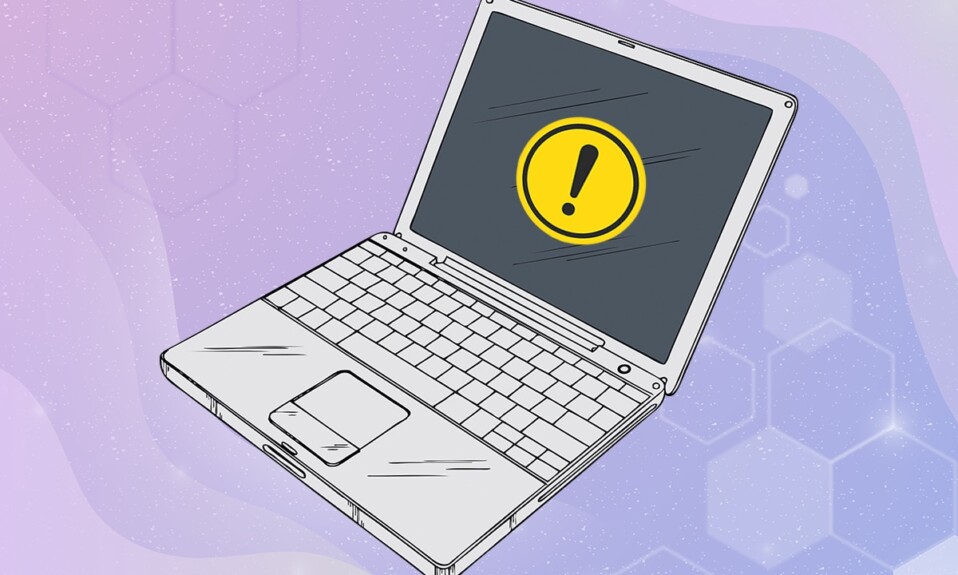
O mais inconveniente e irritante é o seu dispositivo congelar ou ficar preso no meio do trabalho. Você não vai concordar? Tenho certeza de que você deve ter se deparado com uma situação em que a tela do Mac congelou e você ficou em pânico e se perguntou o que fazer quando o MacBook Pro congela. Uma janela travada ou um aplicativo no macOS pode ser fechado usando o recurso Force Quit . No entanto, se o notebook inteiro parar de responder, isso é um problema. Portanto, neste guia, explicaremos todas as maneiras possíveis de corrigir o problema de congelamento do Mac.
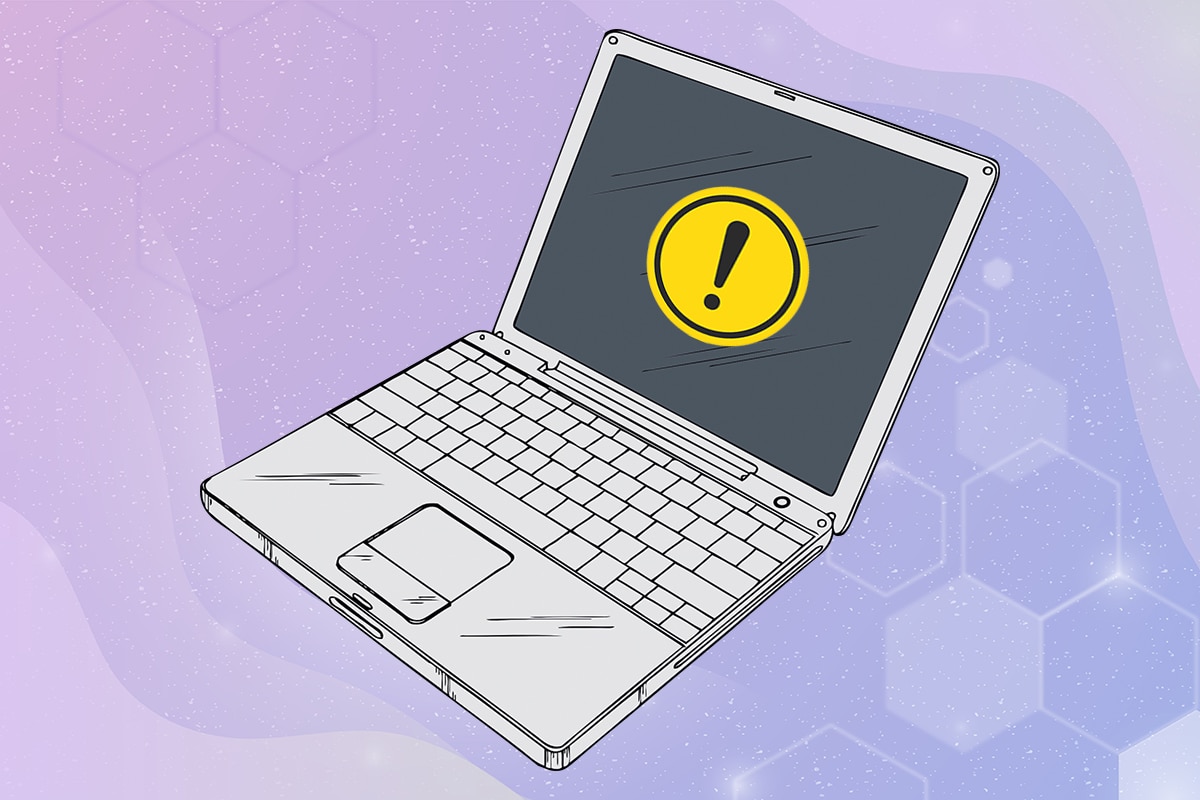
Conteúdo
- Como corrigir o problema de congelamento do Mac
- Método 1: limpar espaço de armazenamento
- Método 2: Verifique se há malware
- Método 3: Evite o superaquecimento do Mac
- Método 4: Feche todos os aplicativos
- Método 5: Reorganize sua área de trabalho desordenada
- Método 6: atualizar o macOS
- Método 7: Inicialize no modo de segurança
- Método 8: verifique e desinstale aplicativos de terceiros
- Método 9: Execute o Apple Diagnostics ou o teste de hardware
- Método 10: Redefinir PRAM e NVRAM
- Método 11: Redefinir SMC
- Método 12: Forçar o encerramento de aplicativos
- Método 13: Use o Terminal se o Finder congelar
- Método 14: Executar primeiros socorros
Como corrigir o problema de congelamento do Mac
Esse problema geralmente ocorre quando você trabalha no seu MacBook por um período significativo de tempo . No entanto, existem outros motivos como:
- Espaço de armazenamento insuficiente em disco : O armazenamento abaixo do ideal é responsável por uma variedade de problemas diferentes em qualquer notebook. Como tal, vários aplicativos não funcionam corretamente, levando ao problema de congelamento do MacBook Air.
- MacOS desatualizado : se você não atualiza seu Mac há muito tempo, seu sistema operacional pode estar causando o problema do Mac continuar congelando. É por isso que é altamente recomendável manter seu MacBook atualizado para a versão mais recente do macOS.
Método 1: limpar espaço de armazenamento
Idealmente, você deve manter pelo menos 15% de espaço de armazenamento livre para o funcionamento normal de um laptop, incluindo MacBook. Siga as etapas fornecidas para verificar o espaço de armazenamento que está sendo utilizado e excluir os dados, se necessário:
1. Clique no menu Apple e selecione Sobre este Mac , conforme mostrado.
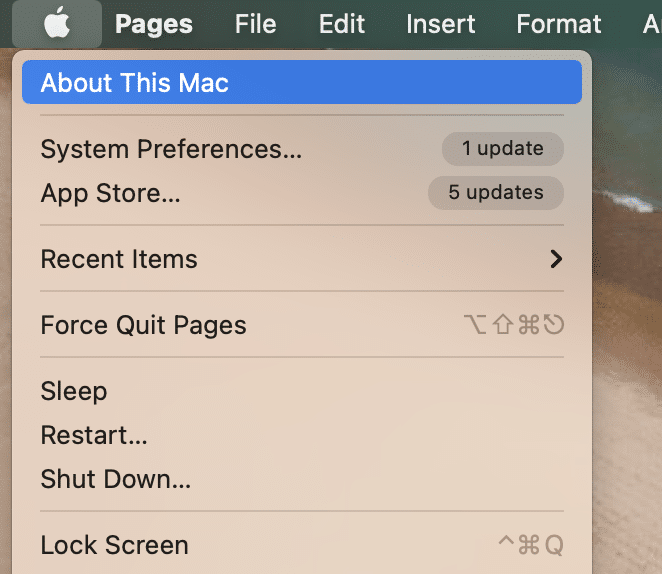
2. Em seguida, clique na guia Armazenamento , conforme ilustrado abaixo.
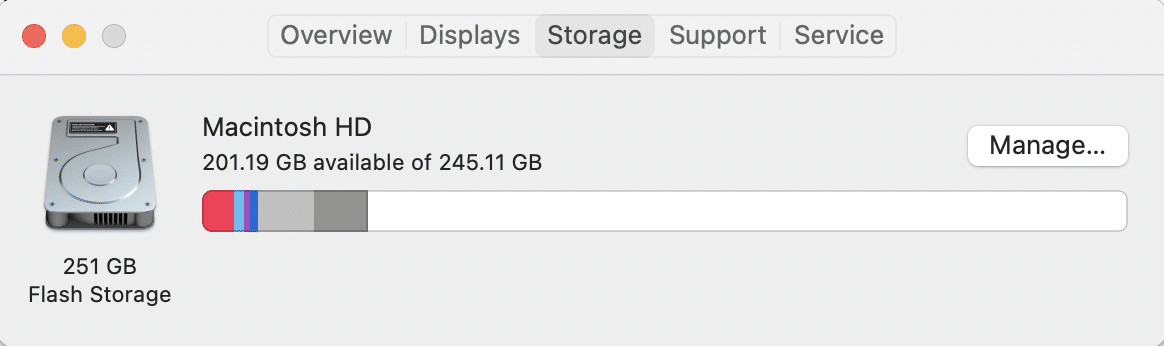
3. Agora você poderá ver o espaço utilizado no disco interno. Clique em Gerenciar… para identificar a causa da desordem de armazenamento e eliminá-la .
Normalmente, são os arquivos de mídia: fotos, vídeos, gifs, etc. que desordenam o disco. Portanto, recomendamos que você armazene esses arquivos em um disco externo .
Método 2: Verifique se há malware
Se você não ativou o recurso Privacidade em seu navegador , clicar em links aleatórios e não verificados pode resultar em malware e bugs indesejados em seu laptop. Portanto, você pode instalar um software antivírus para verificar qualquer malware que possa ter se infiltrado no seu MacBook para torná-lo mais lento e propenso a congelamentos frequentes. Alguns populares são Avast, McAfee e Norton Antivirus.
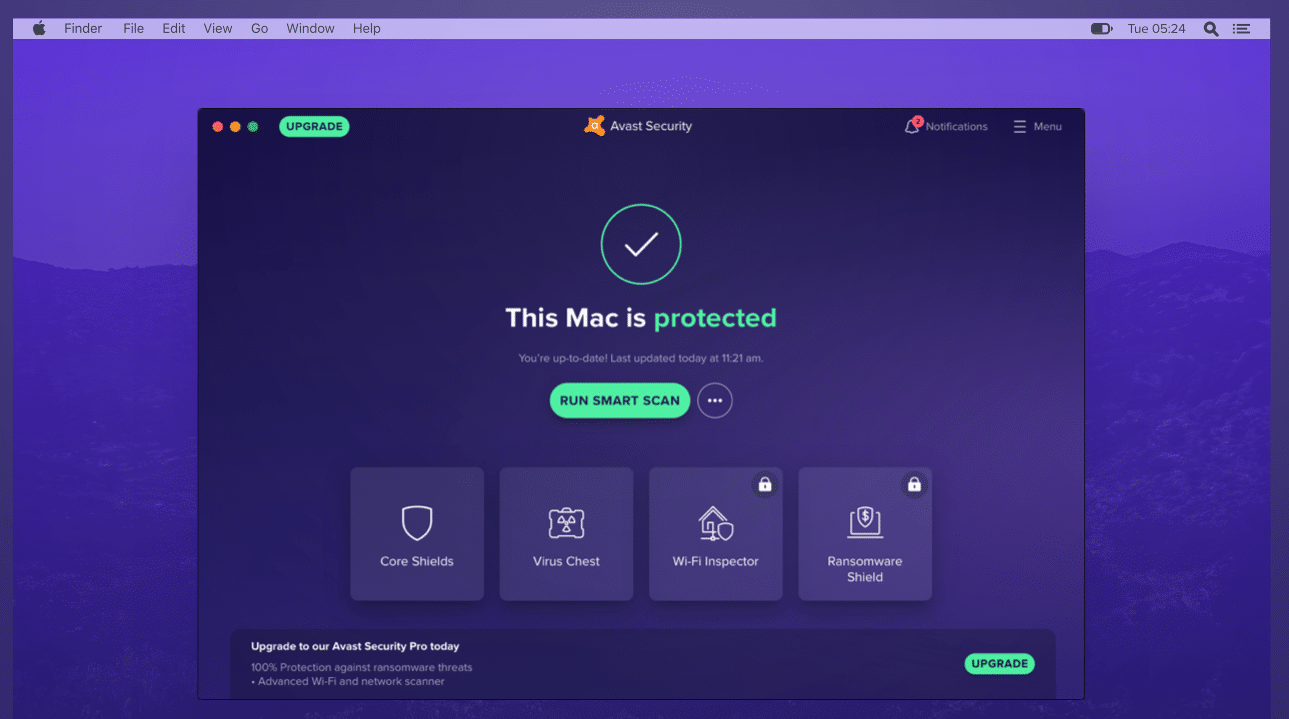
Método 3: Evite o superaquecimento do Mac
Outro motivo comum para congelar o Mac é o superaquecimento do dispositivo. Caso seu laptop fique muito quente,
- Certifique-se de verificar as saídas de ar. Não deve haver poeira ou detritos bloqueando essas aberturas.
- Deixe o dispositivo descansar e esfriar.
- Tente não usar o seu MacBook enquanto estiver carregando.
Leia também: Corrigir o MacBook não carregando quando conectado
Método 4: Feche todos os aplicativos
Se você tem o hábito de executar muitos programas simultaneamente, pode encontrar o problema de congelamento do MacBook Air. O número de programas que podem ser executados ao mesmo tempo é proporcional ao tamanho da RAM , ou seja, memória de acesso aleatório. Uma vez que esta memória de trabalho é preenchida, seu computador pode não funcionar sem falhas. A única opção para superar esse problema é reiniciar o sistema.
1. Clique no menu Apple e selecione Reiniciar , conforme mostrado.
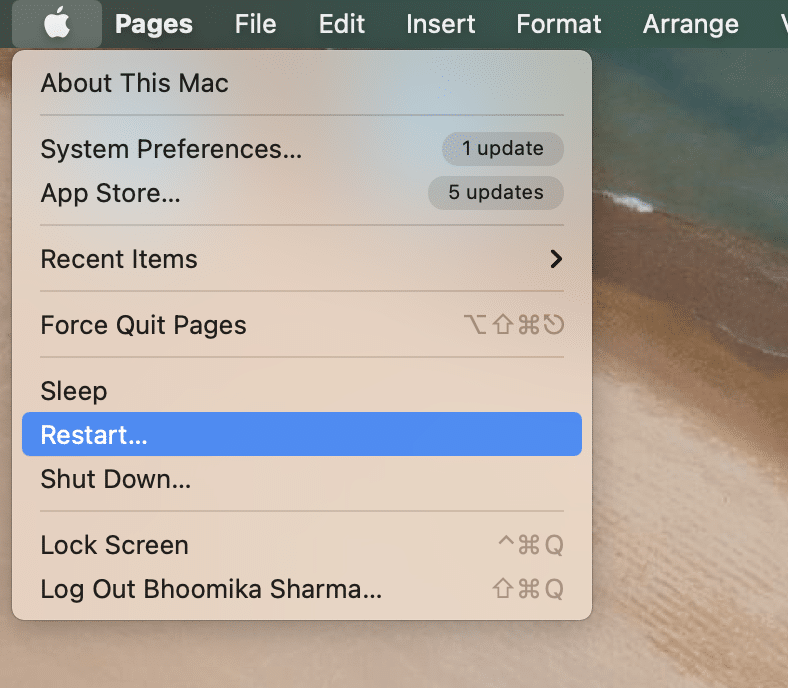
2. Aguarde o seu MacBook reiniciar corretamente e, em seguida, inicie o Monitor de Atividade do Spotlight
3. Selecione a guia Memory e observe o gráfico Memory Pressure .
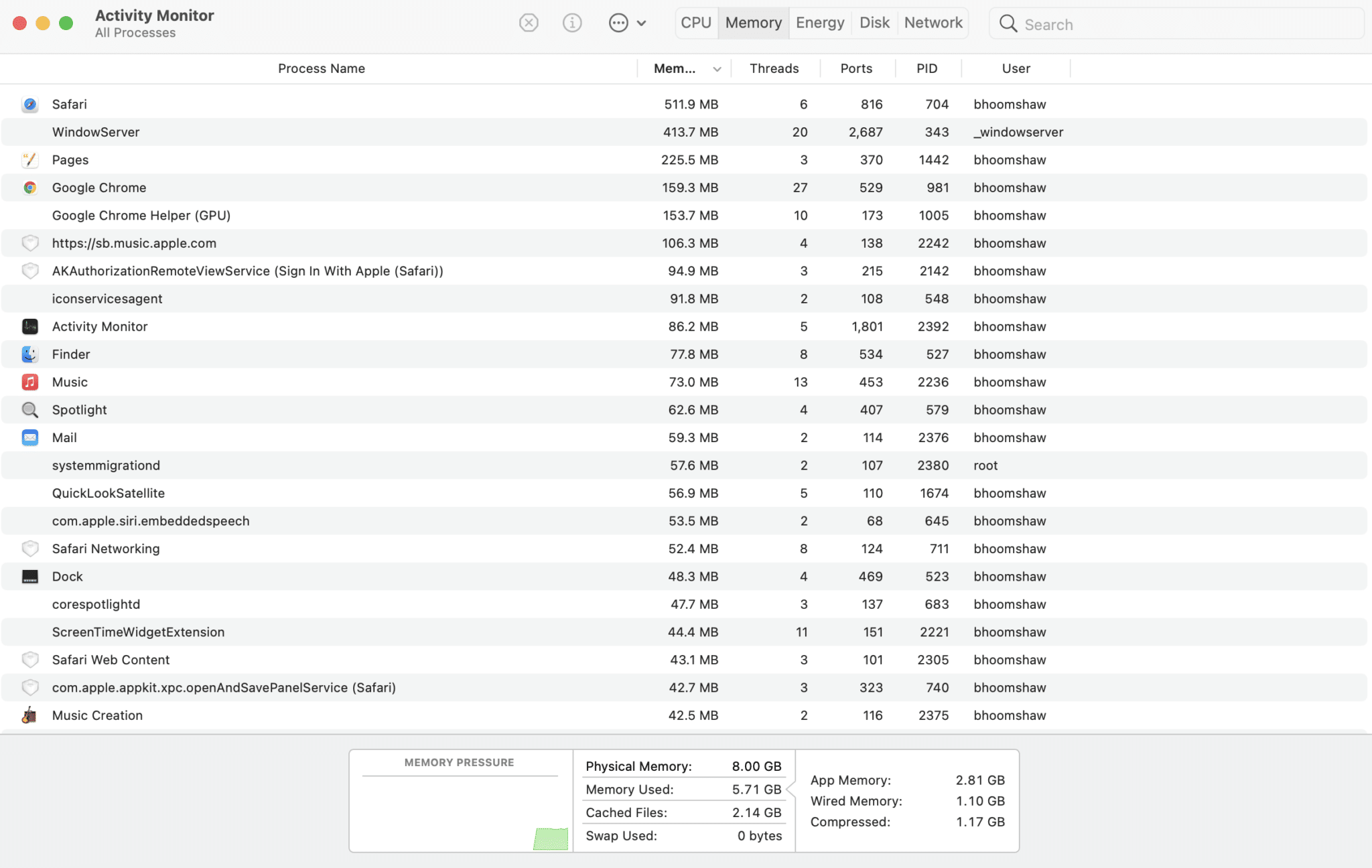
- O gráfico verde indica que você pode abrir novos aplicativos.
- Assim que o gráfico começar a ficar amarelo , você deve fechar todos os aplicativos desnecessários e continuar a usar os necessários.
Método 5: Reorganize sua área de trabalho desordenada
Você ficará surpreso ao saber que cada ícone na sua área de trabalho não é apenas um link. É também uma imagem que é redesenhada cada vez que você abre o seu MacBook. É por isso que uma área de trabalho desordenada também pode contribuir para problemas de congelamento no seu dispositivo.
- Reorganize os ícones de acordo com sua utilidade.
- Mova-os para pastas específicas onde encontrá-los é fácil.
- Use aplicativos de terceiros como o Spotless para manter a área de trabalho bem organizada.

Leia também: Como corrigir o erro de falha na instalação do macOS
Método 6: atualizar o macOS
Como alternativa, você pode corrigir o problema de congelamento do Mac atualizando o sistema operacional do mac. Seja um MacBook Pro ou Air, as atualizações do macOS são extremamente importantes porque:
- Eles trazem importantes recursos de segurança que protegem o dispositivo contra bugs e vírus.
- Não apenas isso, mas as atualizações do macOS também melhoram os recursos de vários aplicativos e os fazem funcionar perfeitamente.
- Outra razão pela qual o MacBook Air continua travando em um sistema operacional mais antigo é por causa de sua configuração, pois muitos programas de 32 bits não funcionam em sistemas modernos de 62 bits.
Veja o que fazer quando o MacBook Pro congela:
1. Abra o menu Apple e selecione Preferências do Sistema .
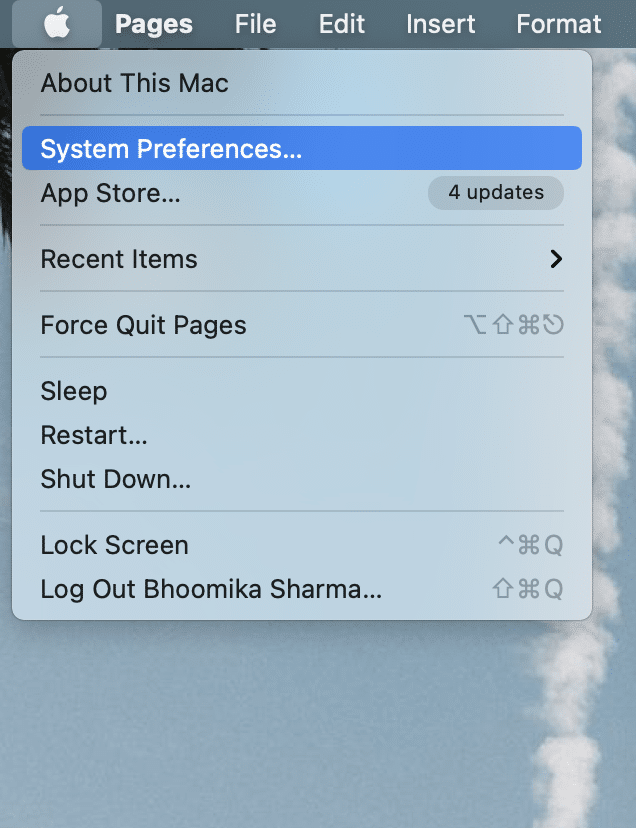
2. Em seguida, clique em Atualização de software .
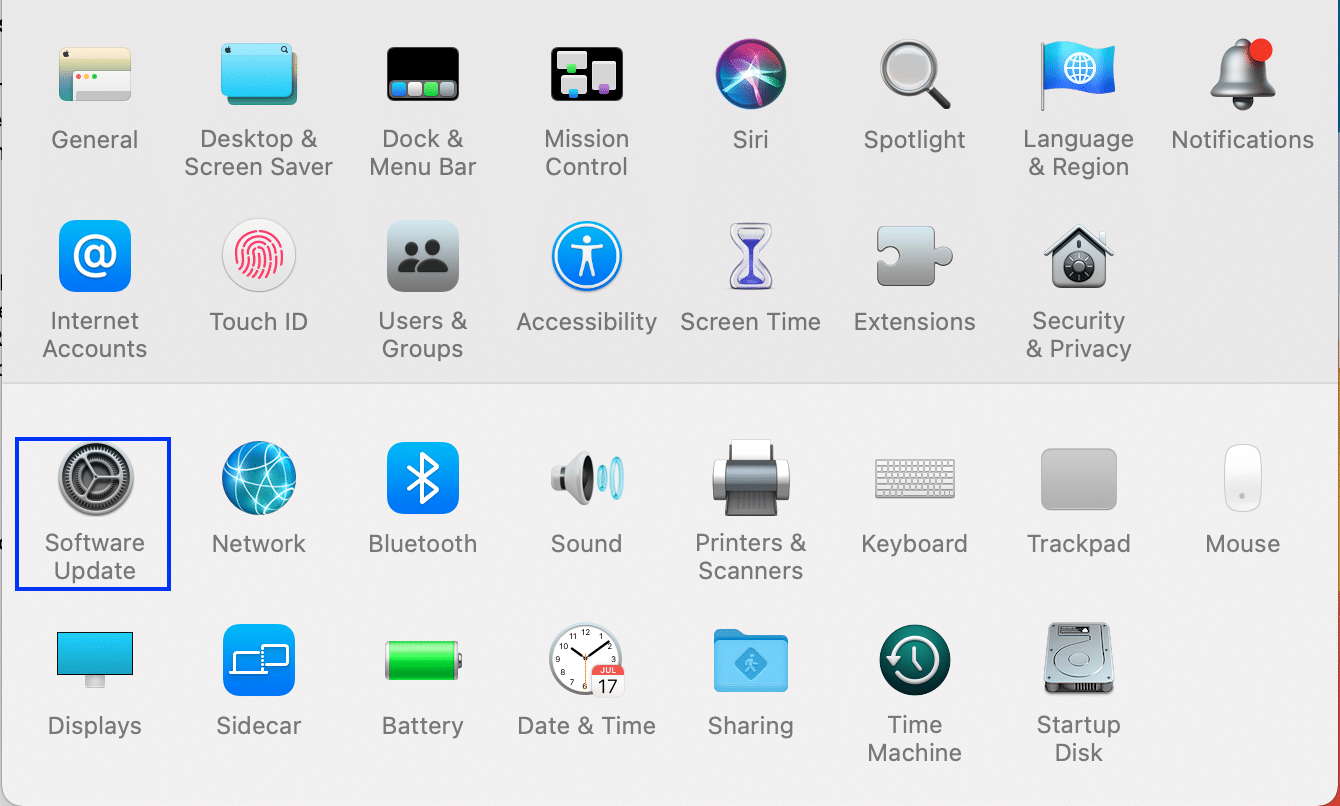
3. Por fim, se houver alguma atualização disponível, clique em Atualizar agora .
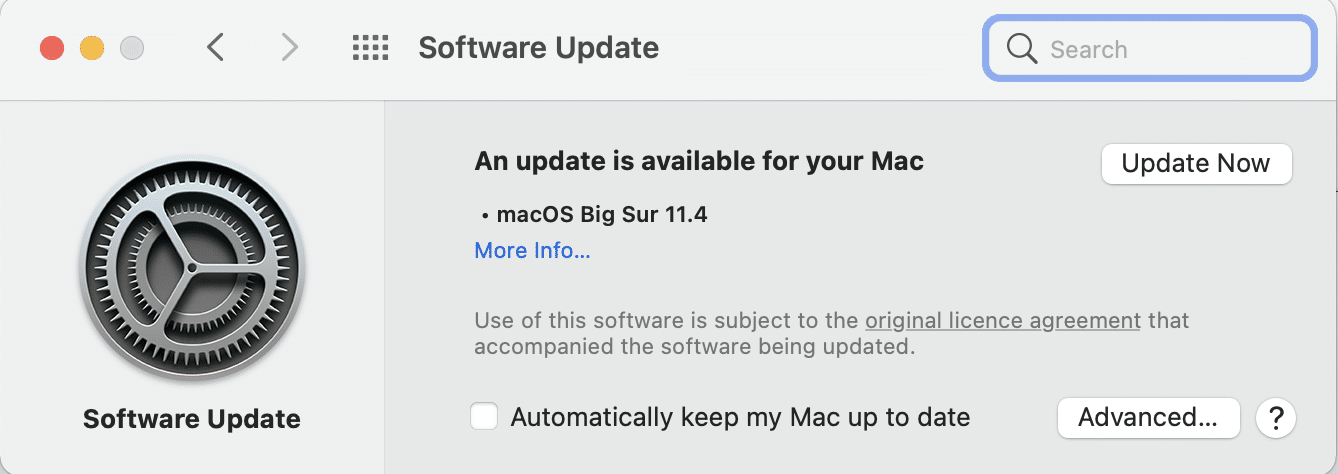
Seu Mac agora baixará o instalador e, assim que o PC for reiniciado, sua atualização será instalada com sucesso para uso.

Método 7: Inicialize no modo de segurança
Este é um modo de diagnóstico no qual todos os aplicativos e dados em segundo plano são bloqueados. Você pode então determinar por que determinados aplicativos não funcionarão corretamente e resolver problemas com seu dispositivo. O modo de segurança pode ser acessado facilmente no macOS. Leia nosso guia sobre Como inicializar o Mac no modo de segurança para saber como ativar o modo de segurança, como saber se o Mac está no modo de segurança e como desativar a inicialização segura no Mac.
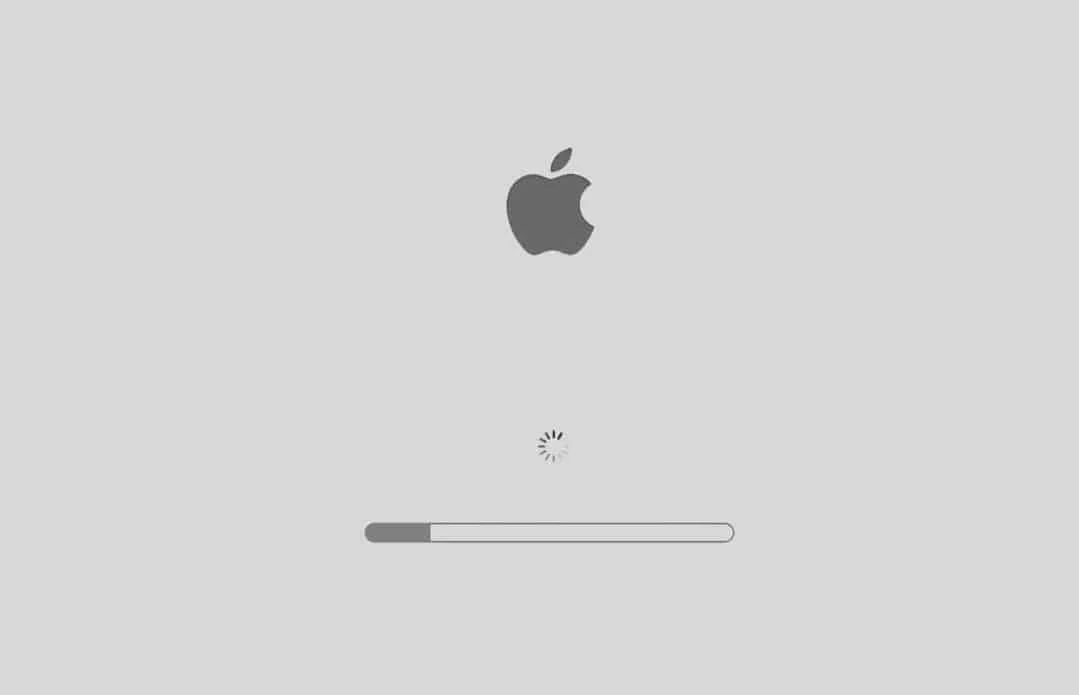
Método 8: verifique e desinstale aplicativos de terceiros
Caso o seu Mac continue travando ao usar alguns aplicativos específicos de terceiros, o problema pode não estar no seu MacBook. Vários aplicativos de terceiros projetados para MacBooks fabricados anteriormente podem ser incompatíveis com os modelos mais recentes. Além disso, vários complementos instalados no seu navegador também podem contribuir para o congelamento frequente.
- Portanto, você deve identificar e remover todos os aplicativos e complementos de terceiros causadores de conflitos.
- Além disso, certifique-se de usar apenas os aplicativos suportados pela App Store, pois esses aplicativos são projetados para produtos Apple.
Assim, verifique se há aplicativos com defeito no modo de segurança e desinstale-os.
Método 9: Execute o Apple Diagnostics ou o teste de hardware
Para um dispositivo Mac, usar as ferramentas de diagnóstico integradas da Apple é a melhor aposta para resolver quaisquer problemas associados a ele.
- Se o seu Mac foi fabricado antes de 2013, a opção é intitulada Apple Hardware Test.
- Por outro lado, o mesmo utilitário para dispositivos macOS modernos é chamado de Apple Diagnostics .
Nota : Anote as etapas antes de prosseguir com este método, pois você terá que desligar o sistema na primeira etapa.
Veja como você pode resolver o problema de congelamento do MacBook Air:
1. Desligue o Mac.
2. Desconecte todos os dispositivos externos do Mac.
3. Ligue o Mac e segure o botão Power .

4. Solte o botão quando vir a janela Opções de inicialização .
5. Pressione as teclas Command + D no teclado.
Agora, aguarde a conclusão do teste. Depois que o processo for concluído com êxito, você receberá um código de erro e resoluções para o mesmo.
Leia também: Como criar um arquivo de texto no Mac
Método 10: Redefinir PRAM e NVRAM
A Mac PRAM é responsável por armazenar determinadas configurações, que ajudam você a executar funções rapidamente. A NVRAM armazena as configurações relacionadas à exibição, brilho da tela, etc. Portanto, você pode tentar redefinir as configurações de PRAM e NVRAM para corrigir o problema de congelamento do Mac.
1. Desligue o MacBook.
2. Pressione as teclas Command + Option + P + R no teclado.
3. Simultaneamente, ligue o dispositivo pressionando o botão liga/desliga.
4. Agora você verá o logotipo da Apple aparecer e desaparecer três vezes. Depois disso, o MacBook deve reiniciar normalmente.
Agora, altere as configurações como hora e data, conexão wi-fi, configurações de exibição, etc., de acordo com sua preferência e aproveite o uso do seu laptop como quiser.
Método 11: Redefinir SMC
O System Management Controller ou SMC é responsável por cuidar de muitos processos em segundo plano, como iluminação do teclado, gerenciamento de bateria, etc. Portanto, redefinir essas opções também pode ajudá-lo a consertar o MacBook Air ou o MacBook Pro continua travando:
1. Desligue o seu MacBook.
2. Agora, conecte-o a um carregador de laptop original da Apple .
3. Pressione as teclas Control + Shift + Option + Power no teclado por cerca de cinco segundos .
4. Solte as teclas e ligue o MacBook pressionando o botão liga/desliga novamente.
Método 12: Forçar o encerramento de aplicativos
Muitas vezes, uma janela congelada pode ser corrigida simplesmente usando o utilitário Force Quit no Mac. Portanto, da próxima vez que você se perguntar o que fazer quando o MacBook Pro congelar, siga as etapas fornecidas:
Opção A: usando o mouse
1. Clique no menu Apple e selecione Force Quit .
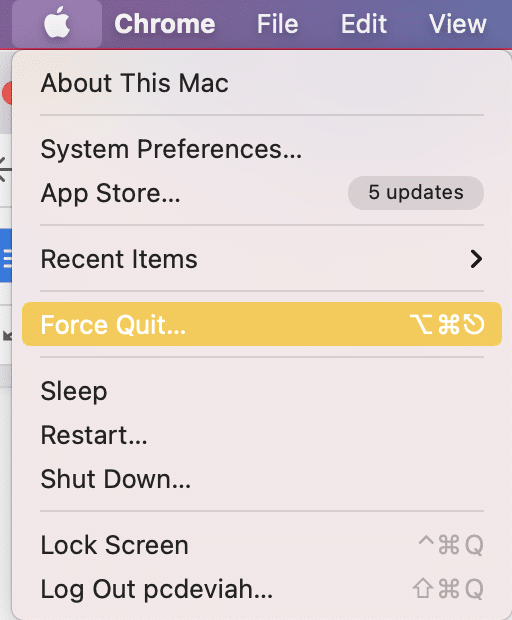
2. Uma lista será exibida agora. Selecione o aplicativo que você deseja fechar.
3. A janela congelada será fechada.
4. Em seguida, clique em Reiniciar para reabri-lo e continuar.
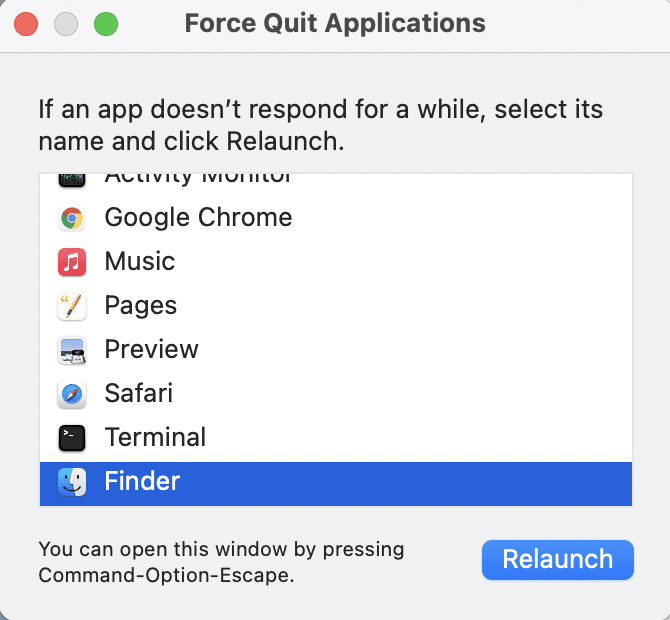
Opção B: usando o teclado
Como alternativa, você pode usar o teclado para iniciar a mesma função, se o mouse também travar.
1. Pressione as teclas Comando ( ⌘ ) + Opção + Escape juntas.
2. Quando o menu for aberto, use as teclas de seta para navegar e pressione Enter para fechar a tela selecionada.
Método 13: Use o Terminal se o Finder congelar
Este método irá ajudá-lo a corrigir a janela do Finder no Mac, se continuar congelando. Simplesmente, siga estes passos:
1. Comece pressionando o botão Command + Space no teclado para iniciar o Spotlight .
2. Digite Terminal e pressione Enter para abri-lo.
3. Digite rm ~/Library/Preferences/com.apple.finder.plist e pressione a tecla Enter .
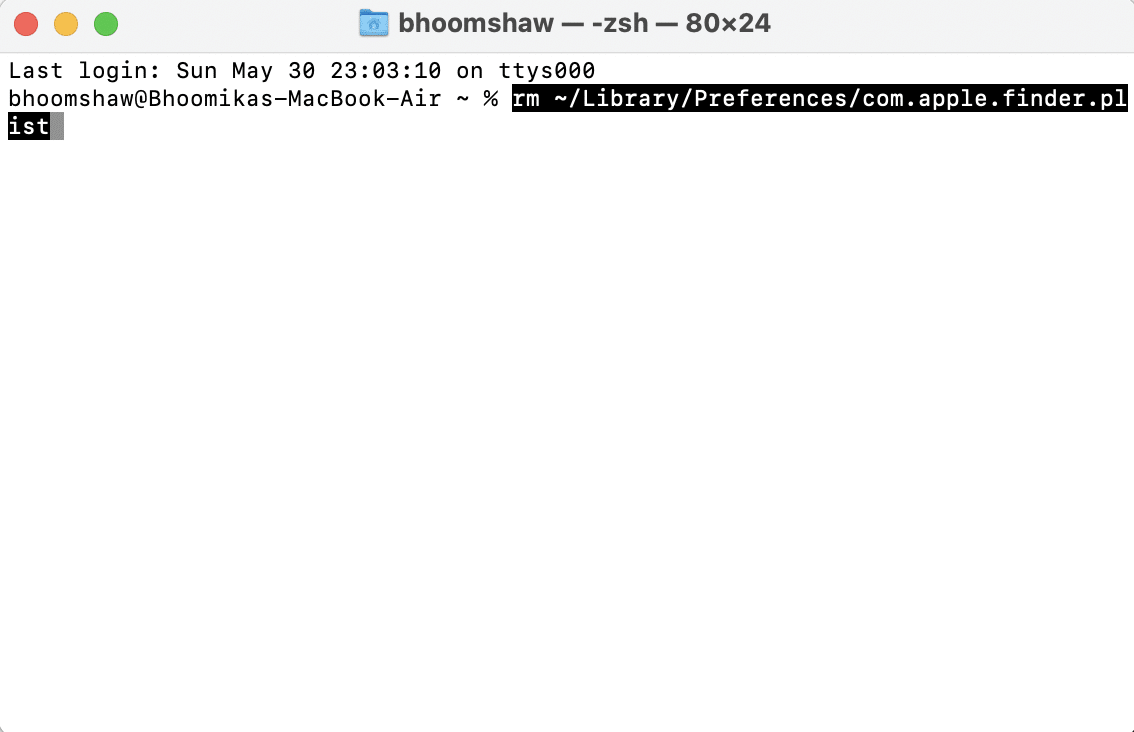
Isso excluirá todas as preferências da pasta da biblioteca oculta. Reinicie o seu MacBook e seu problema deve ter sido corrigido.
Leia também: Como usar a pasta Utilitários no Mac
Método 14: Executar primeiros socorros
Outra alternativa para corrigir o problema de congelamento é executar a opção Utilitário de Disco pré-instalada em todos os MacBooks. Esta função poderá corrigir qualquer erro de fragmentação ou permissão de disco em seu laptop, o que também pode contribuir para o problema de congelamento do MacBook Air. Siga os passos indicados para fazer o mesmo:
1. Vá para Aplicativos e selecione Utilitários . Em seguida, abra o Utilitário de Disco , conforme mostrado.
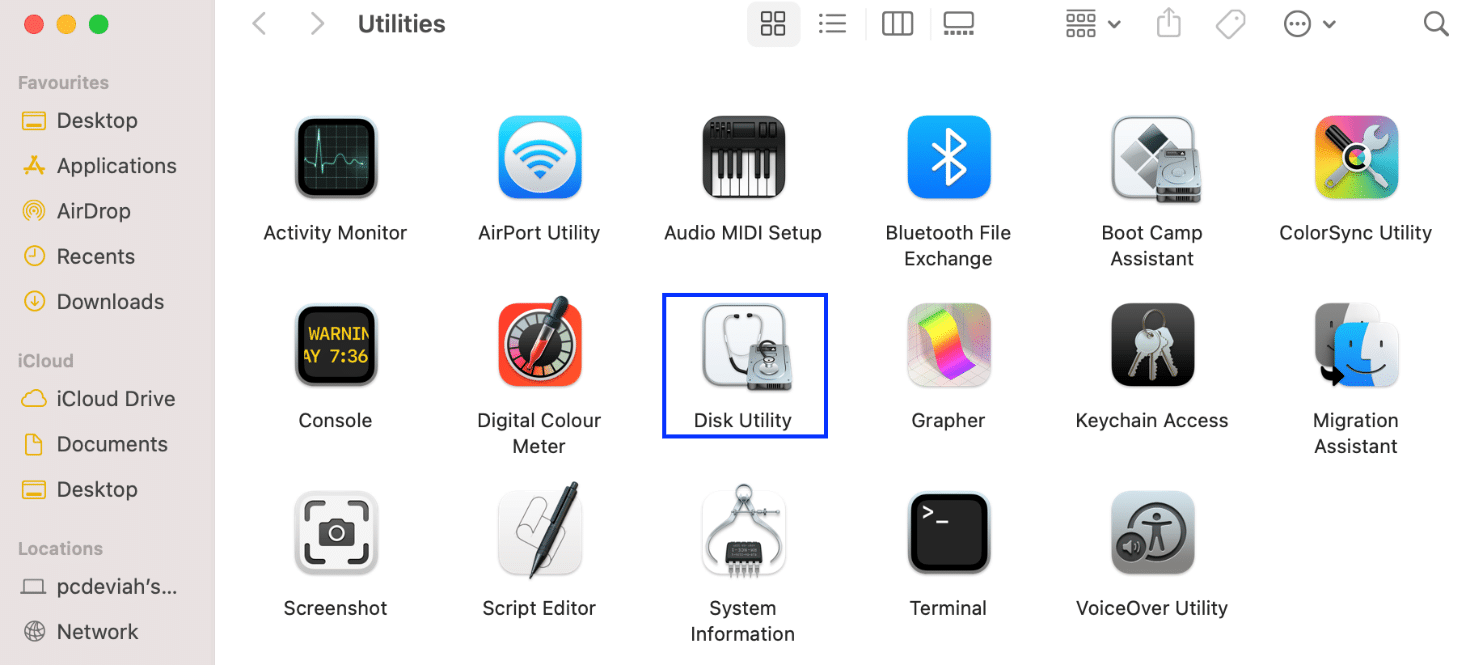
2. Selecione o Disco de Inicialização do seu Mac que normalmente é representado como Macintosh HD.
3. Por fim, clique em Primeiros Socorros e deixe-o verificar se há erros no computador e aplicar reparos automáticos, sempre que necessário.
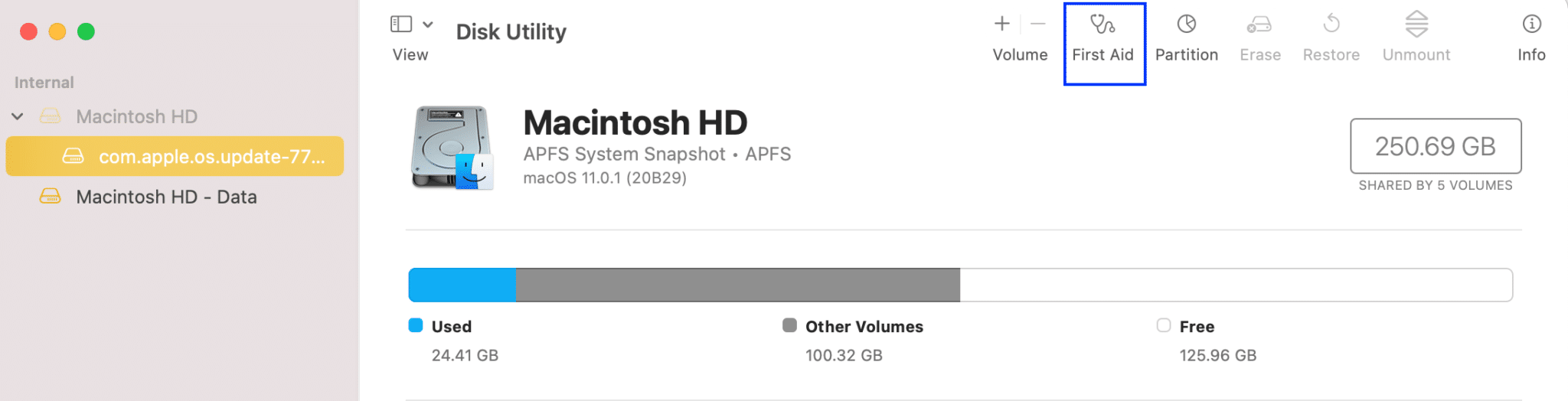
Recomendado:
- Como corrigir o erro de falha na instalação do macOS
- Corrigir Safari Esta conexão não é privada
- Como consertar o iPhone congelado ou bloqueado
- Como consertar a câmera do Mac que não está funcionando
Esperamos que você tenha encontrado a resposta para o que fazer quando o MacBook Pro congelar em nosso guia. Certifique-se de nos dizer qual método fixo o Mac mantém o problema de congelamento. Deixe suas dúvidas, respostas e sugestões na seção de comentários abaixo.
